我們經常在程序設計中用到的數組,同樣在腳本中很常用。本節就詳細介紹一下數組,以及哈希表在PowerShell中的使用。
數組
在PowerShell中,聲明一個變量為數組時,需要使用符號"@",例如:
$strUsers=@(""user1","user2","user3) <enter>
這樣,我們就聲明了一個具有3個成員的數組。查看它的值,使用:
$strUsers <enter>
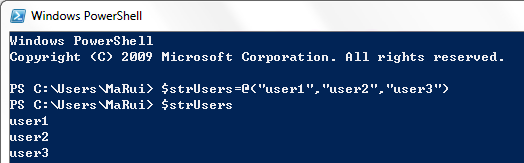
還有一些其他的操作,如統計一個數組的成員數目:
$strUsers.Count <enter>
查看或者為數組成員單獨賦值(需要注意的是,PowerShell與大多數程序語言一樣,數組成員下標從0開始計數):
$strUsers[0] <enter>
$strUsers[1]="marui" <enter>
也可以使用加號合並數組,如:
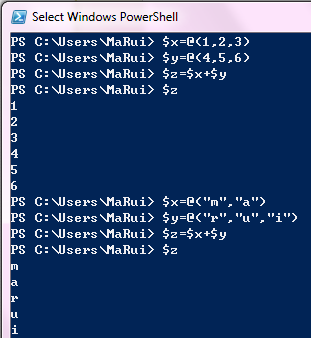
哈希表
哈希表,也就是字典,是一種非常優秀的數據結構,允許我們使用關鍵字進行查詢,它幾乎沒有性能損失,這些都是因為它的基本結構能夠很好的符合計算機存儲運算特性。
在聲明哈希表變量時,同樣需要用到符號"@",如:
$age=@{} <enter> "MaRui"=21;"Lee"=27;"Tom"=53
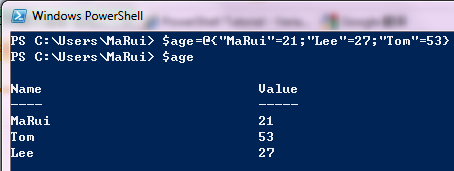
與數組相似的也有如下操作:
查詢
$age["MaRui"] <enter>
增加(注意,增加的同時一定要賦值,否則不會添加新條目)
$age["Ma"]=24 <enter>
修改
$age["Ma"]=25 <enter>
刪除(注意,使用圓括號)
$age.remove("Ma") <enter>
清除哈希表
$age.clear() <enter>
這節的內容很簡單,就講到這裡。感謝各位花時間來浏覽我的博客!
下去之後,有人問及我在PowerShell中如何進行復制粘貼,其實方法很簡單,使用鼠標右鍵就可以了。
復制
我使用一個cmdlet來查看BIOS信息,並且復制它:
get-wmiobject -class Win32_BIOS <enter>
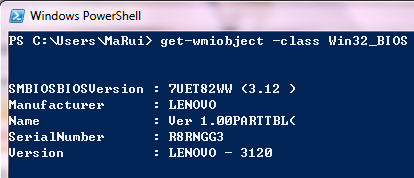
Step 1:
使用鼠標左鍵直接選取要復制的內容
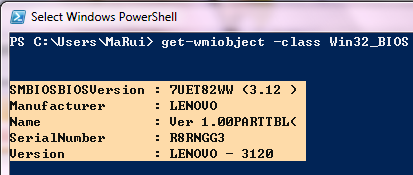
Step 2:
在被選取區域單擊鼠標右鍵即被復制。
現在粘貼到這裡:
SMBIOSBIOSVersion : 7UET82WW (3.12 )
Manufacturer : LENOVO
Name : Ver 1.00PARTTBL(
SerialNumber : R8RNGG3
Version : LENOVO - 3120
粘貼
Step 1:
復制內容,請各位試試復制下面的腳本內容(此腳本用來查看BIOS的詳細信息):
$info = get-wmiobject -class Win32_BIOS -namespace root\CIMV2 -comp .
foreach ($objItem in $info) {
write-host “BIOS Characteristics: ” $objItem.BiosCharacteristics
write-host “BIOS Version: ” $objItem.BIOSVersion
write-host “Build Number: ” $objItem.BuildNumber
write-host “Caption: ” $objItem.Caption
write-host “Code Set: ” $objItem.CodeSet
write-host “Current Language: ” $objItem.CurrentLanguage
write-host “Description: ” $objItem.Description
write-host “Identification Code: ” $objItem.IdentificationCode
write-host “Installable Languages: ” $objItem.InstallableLanguages
write-host “Installation Date: ” $objItem.InstallDate
write-host “Language Edition: ” $objItem.LanguageEdition
write-host “List Of Languages: ” $objItem.ListOfLanguages
write-host “Manufacturer: ” $objItem.Manufacturer
write-host “Name: ” $objItem.Name
write-host “Other Target Operating System: ” $objItem.OtherTargetOs
write-host “Primary BIOS: ” $objItem.PrimaryBIOs
write-host “Release Date: ” $objItem.ReleaseDate
write-host “Serial Number: ” $objItem.SerialNumber
write-host “SMBIOS BIOS Version: ” $objItem.SMBIOSBIOSVersion
write-host “SMBIOS Major Version: ” $objItem.SMBIOSMajorVersion
write-host “SMBIOS Minor Version: ” $objItem.SMBIOSMinorVersion
write-host “SMBIOS Present: ” $objItem.SMBIOSPresent
write-host “Software Element ID: ” $objItem.SoftwareElementID
write-host “Software Element State: ” $objItem.SoftwareElementState
write-host “Status: ” $objItem.Status
write-host “Target Operating System: ” $objItem.TargetOperatingSystem
write-host “Version: ” $objItem.Version
write-host
}
Step 2:
在PowerShell中單擊鼠標右鍵即可。
看看結果:
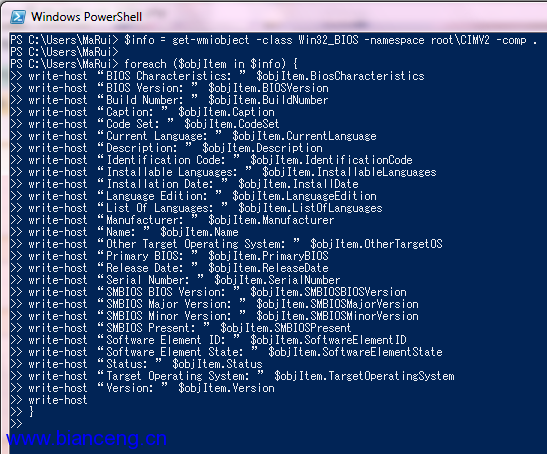
再enter一下就執行了,各位自己看結果吧。
出處http://marui.blog.51cto.com/1034148/293506